行・列単位の選択方法、ショートカットについてです。
行の選択
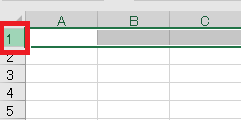
セルの左にある行番号をクリックすると、行全体が選択されます。
範囲選択
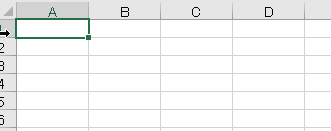
①行番号の上でドラッグすることで、範囲行を選択できます。
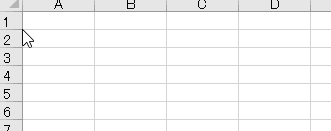
行番号と行番号の境目でドラッグすると行のサイズを変更してしまうので、間違えたらCtrl+Zで戻ってください。
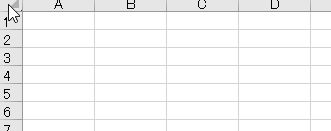
②行を選択した状態から、Shift+上下キーで範囲を拡大/縮小できます。
離れた行を同時に選択
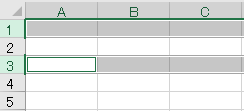
Ctrlを押しながらクリック/ドラッグしていくことで、離れた行を同時に選択できます。
行選択のショートカット
行全体を選択する
Shift+Space
Shift+Space
Shift+Spaceを入力すると、現在選択しているセル範囲の属する行がすべて選択されます。
列の選択
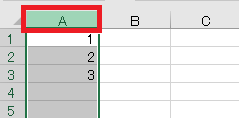
列番号をクリックすれば、列が選択されます。
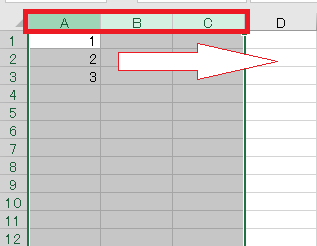
同様にドラッグ(またはShift+左右キー)することで、複数列を選択することが可能です。
ちなみに左→右、右→左どちらでも可です。
ちなみに左→右、右→左どちらでも可です。
離れた列を同時に選択
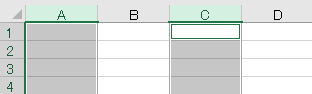
Ctrlを押しながらクリック/ドラッグしていくことで、離れた列を同時に選択できます。
列選択のショートカット
列全体を選択する
Ctrl+Space
Ctrl+Space
Ctrl+Spaceを入力すると、現在選択しているセル範囲の属する列がすべて選択されます。
行・列単位で操作
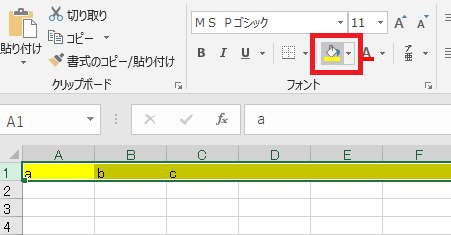
選択した行・列に対して何か操作をすれば、選択されている範囲すべてに適用されます。
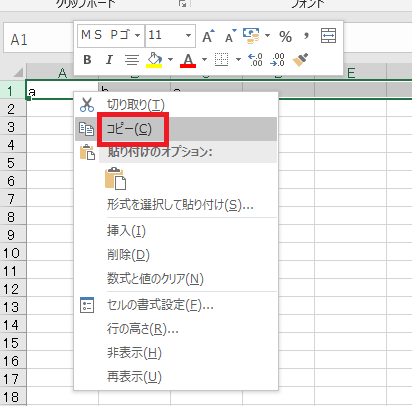
行単位でデータをコピーしてみましょう。行を選択したまま右クリック→コピーをクリックし、
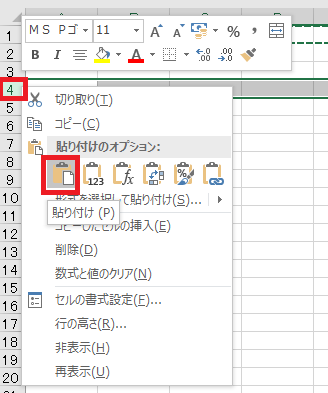
別の行番号をクリックして、右クリック→貼り付けを押します。
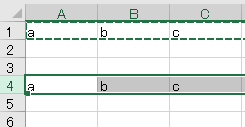
行単位でデータがコピーされました。

Excel(エクセル):行、列
Excelの行、列関係操作、関数、VBAです。他のまとめとかぶる部分が多い場合はリンク貼ります。
行・列の選択
行・列の選択方法です。
テーブル内の行・列一括選択方法です。
VBA(マクロ)で列・...



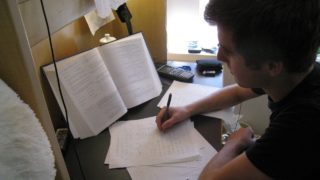









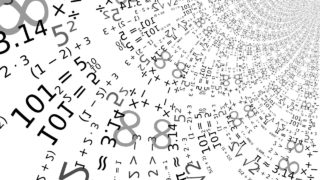







コメント